每次只要遇到 Python 專案,我在運行前一定先看有沒有提供 Dockerfile。
Why?
你有沒有遇過安裝了 Python 2.7, 3.8, 3.9, 3.11,然後新程式只能跑在 3.10。
重點是還不一定能升級,裝好了 Python 3.11 不代表你可以跑 3.8, 3.9, 3.10
的程式!
Python Developer 裝這麼多版本不累嗎😅
我知道你會說 conda,玩 Python 的人不可能沒用過
Anaconda,它用來解決這惱人的依頼問題,讓你方便地換個程式就切換一套運行環境。
這發明很棒,真的,「先有需求」才有供給對吧😏
直到有一天 C 槽被各版本的 Python、各程式專屬的 environment
給佔滿
我最終決定把它們全都砍了,從此以後打死不在本機裝
Python
通通給我到容器🐋裡去吧!
不方便開發?
開發需求推薦 devcontainer
專案做好.devcontainer設定檔 & 一鍵建立 GitHub CodeSpaces
Python 開發體驗一級棒👍
......前提是你懂 Docker
說回今天的主題,Stable Diffusion WebUI 和 Kohya's GUI,這兩套程式都有前人做了容器化。
我過往看過 Dockerfile 後認為「有最佳化的餘地,但沒什麼大問題」並直接使用了一段時間。
前兩週比較有空閒,於是來貢獻貢獻所學,重寫了更好的 Dockerfile。
bmaltais/kohya_ss
已經 PR 回原專案,現在
master branch 上面的 Dockerfile
是我重寫的
AUTOMATIC1111/stable-diffusion-webui
不接受 Dockerfile,我是放在自己的 GitHub,並做了整套的 CI
文章開始以前先讓我展示一下我的「最佳化」到底好在哪裡。
講技術估計讀者不想聽,我們就簡單看個映像容量就好:
更新 2024/04/26:
我最終將 kohya-ss-gui 縮減到了 10.3GB,並且幫bmaltais建了 docker build CI
它現在會自動建置映像並推送至 ghcr.io/bmaltais/kohya-ss-gui
Stable Diffusion WebUI 的對照組是它。
前人寫得很不錯,是很棒的參考🙏
想了解技術的人推薦把我的 Dockerfile 拿來讀一次,相信能讓你有所收獲。
也歡迎至
Mastodon
來找我,我樂意向你解釋每一行為何這樣子設計。
🏁 簡介 Stable Diffusion WebUI 和 Kohya's GUI
Stable Diffusion WebUI
Stable Diffusion 是一個強大的 AI 影像生成模型,由 Stability AI 開發。它能根據文字描述生成高品質、多樣化的圖像。而 AUTOMATIC1111/stable-diffusion-webui 開源專案為這個模型創造了一個簡單易用的介面,強大的擴充框架讓其生態系蓬勃發展。
Kohya's GUI
bmaltais/kohya_ss 是將 kohya-ss/sd-scripts 打包起來的 Gradio GUI 專案,能讓使用者用簡單易用的網頁介面去訓練適用於 Stable Diffusion 的繪圖模型。
如果你不認識它們,推薦先看這篇影片
🚀 準備好讓你的 Docker 支援 GPU
Windows
只要完成安裝 Docker Desktop、CUDA Toolkit、NVIDIA Windows Driver,並確保 Docker 是使用 WSL2 運行,那麼你就準備好了。
以下官方文件提供參考
https://docs.nvidia.com/cuda/wsl-user-guide/index.html#nvidia-compute-software-support-on-wsl-2
https://docs.docker.com/desktop/wsl/use-wsl/#gpu-support
延伸閱讀
Will 保哥有一篇專文介紹
如何在 Windows 的 Docker Desktop 中啟用 NVIDIA CUDA 支援 (GPU)
Linux, OSX
請安裝 NVIDIA GPU 驅動程式
https://docs.nvidia.com/datacenter/tesla/tesla-installation-notes/index.html
並按照此指南安裝 NVIDIA Container Toolkit
https://docs.nvidia.com/datacenter/cloud-native/container-toolkit/latest/install-guide.html
🖥️ 如何使用這個專案
-
將儲存庫 clone 到本地並導航到該目錄。你也可以點擊下方連結下載程式碼壓縮檔,是一樣的
-
Stable Diffusion WebUI:
git clone https://github.com/jim60105/docker-stable-diffusion-webui.git cd docker-stable-diffusion-webui
-
kohya_ss:
git clone https://github.com/bmaltais/kohya_ss.git cd kohya_ss
-
Stable Diffusion WebUI:
在資料夾中 「Shift+右鍵」 → 「在這裡開啟 Powershell 視窗」,輸入指令啟動服務並等待數分鐘載入。
標題說的一行指令就是下面這行啦😉docker compose up -d
-
在 http://localhost:7860 訪問 Web UI。
(瀏覽器不會自動啟動!)
模型和設置將被儲存在目錄./data
在預設情況下,輸出的圖片將儲存在./data/output
🛠️ 建置指南
Git clone 儲存庫時使用
--recursive來包含子模組git clone --recursive https://github.com/jim60105/docker-stable-diffusion-webui.git
使用以下指令建置映像。
docker compose up -d --build
若你使用舊版的 Docker 客戶端,請在建置時啟用 BuildKit 模式。這是因為我使用了COPY --link功能,該功能在 Buildx v0.8 中被導入並可增強建置效能。隨著 Docker Engine 23.0 和 Docker Desktop 4.19 的推出,Buildx 已成為預設的建置客戶端。
因此,在使用最新版本時不必擔心這個問題喔!
🔄 從現有的設定檔遷移
-
編輯你現有的
config.json,將所有路徑修改為在/data之下,舉例來說:{ "outdir_samples": "", "outdir_txt2img_samples": "/data/output/txt2img-images", "outdir_img2img_samples": "/data/output/img2img-images", "outdir_extras_samples": "/data/output/extras-images", "outdir_grids": "", "outdir_txt2img_grids": "/data/output/txt2img-grids", "outdir_img2img_grids": "/data/output/img2img-grids", "outdir_save": "/data/log/images", "outdir_init_images": "/data/output/init-images", } -
將
config.json放置在data目錄下。 - 將模型和其他現有資料放入
data目錄下相應的資料夾中。 -
若這些文件來自於 Linux 系統 (你之前使用 WSL 或 Linux),請修正
data資料夾中所有文件的權限。docker run -v ".:/app" -it busybox sh -c "chown -R 1001:0 /app/data && chmod -R 775 /app/data"
這個指令修改了data目錄的擁有者群組為 0(root group),並授予了 群組寫入權限。這符合 OpenShift 最佳實踐的 支援以任意 uid 運行。
這個映像遵循最佳實踐,使用非 root 用戶運行 並 限制非必要路徑的寫入權限。除非進行了適當的修改,否則你可能無法將文件儲存在/data路徑之外。
延伸閱讀

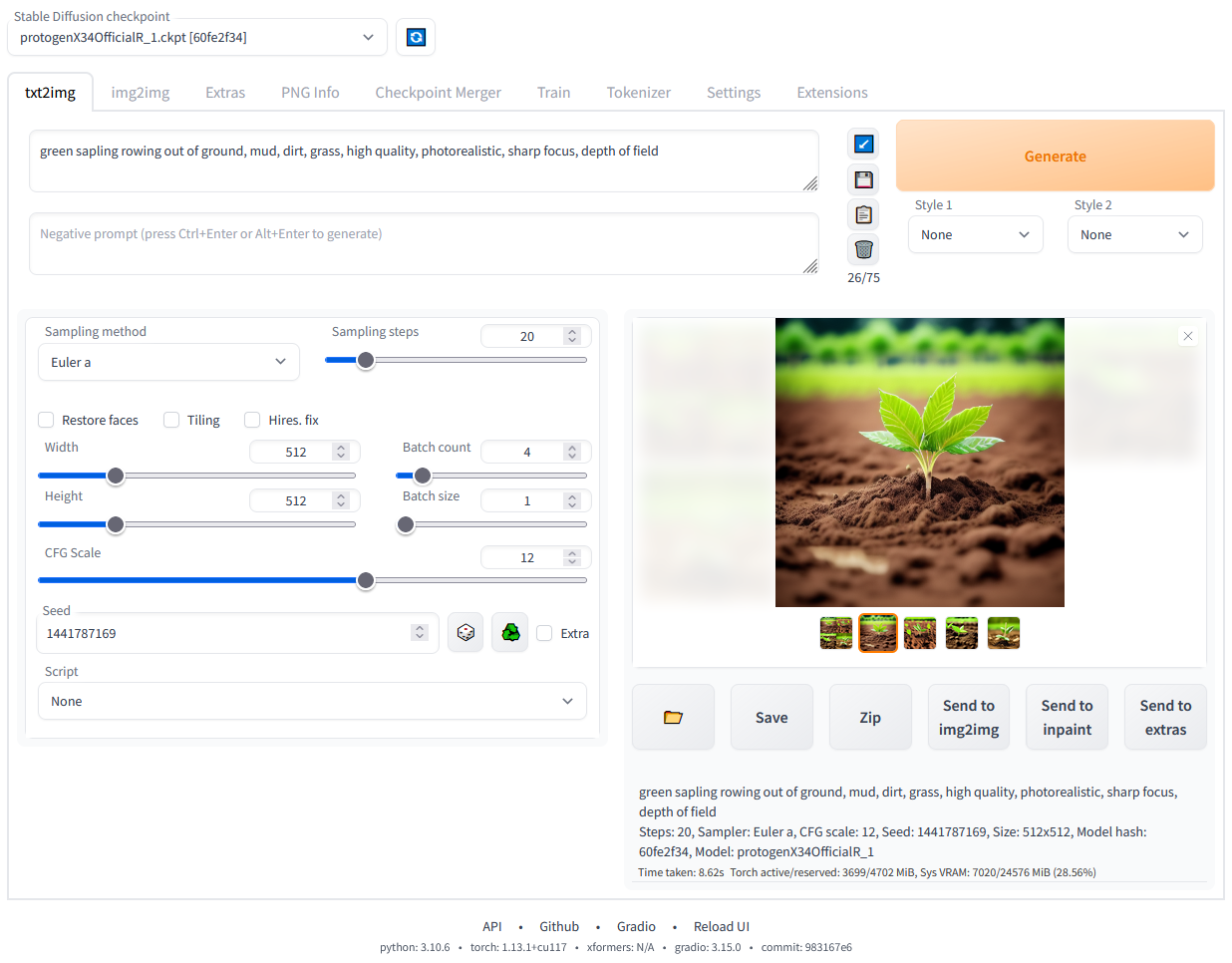
沒有留言:
張貼留言
本站遭到垃圾留言(病毒連結)攻擊,開啟審核模式。留言後並不會馬上公開顯示。